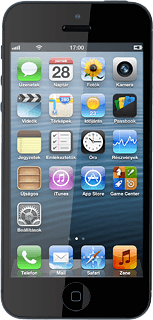Böngésző használata - Apple iPhone 5 iOS 6
A telefon böngészője segítségével weboldalakat tekinthetsz meg. A böngésző használatához kövesd az alábbi utasításokat.
Ahhoz, hogy használhasd ezt a szolgáltatást, be kell állítanod az internet-hozzáférést a telefonon. Kattints ide, és megtudhatod, hogyan állíthatod be az internet-hozzáférést.
Keresd meg a "Safari" menüpontot
Válaszd a Safari lehetőséget.
Böngésző használata
A következő lépések példákat adnak arra, hogy hogyan használhatod a böngészőt.
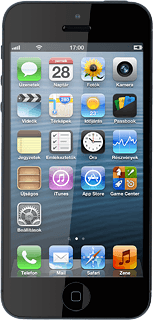
Írd be az internetcímet
Kattints a címsorra a kijelző tetején.
Írd be a keresett honlap címét, és válaszd az Ugrás lehtőséget.
Az aktuális honlap hozzáadása a könyvjelzőkhöz
Nyomd meg a menü ikont.
Válaszd a Könyvjelző lehetőséget.
Ha szükséges, változtasd meg a könyvjelző nevét.
Ha szükséges, változtasd meg a könyvjelző nevét.
Válaszd a Mentés lehetőséget.
Könyvjelző keresése
Kattints a könyvjelző ikonra.
Válaszd ki a kívánt könyvjelzőt.
Az aktuális honlap hozzáadása az olvasólistához
Nyomd meg a menü ikont.
Az olvasólistán elmentett honlapokat akkor is meg tudod jeleníteni, amikor nincs internetkapcsolat a telefonon.
Válaszd a Hozzáadás az olv.listához lehetőséget.
Az olvasólistán elmentett honlapokat akkor is meg tudod jeleníteni, amikor nincs internetkapcsolat a telefonon.
Olvasólista megjelenítése
Kattints a könyvjelző ikonra.
Válaszd az Olvasólista lehetőséget.
Válaszd ki a kívánt listát.
Befejezés
A befejezéshez és ahhoz, hogy visszatérhess a készenléti állapothoz, nyomd meg a kezdőlap gombot.